Kako dodijeliti zadatke korisnicima u Microsoft-To-Do
Sigurno ste čuli za Microsoft To-Do . To je alat za upravljanje zadacima utemeljen u oblaku koji svakom korisniku omogućuje upravljanje količinom posla na radnoj površini sa sustavom Windows 10(Windows 10) ili mobilnom uređaju. Moramo reći da je korisničko sučelje prilično visceralno s nekoliko opcija koje uvelike povećavaju produktivnost, i to je jedan od mnogih razloga zašto je Microsoft To-Do danas jedan od najboljih u svojoj klasi na webu.
Ne tako davno, Microsoft je uložio neko vrijeme u dodavanje novih značajki programu, a jedna od njih odnosi se na dodjeljivanje zadataka. Bili smo prilično iznenađeni što tvrtka nije dodala ovu značajku od samog početka, ali sada je tu, a to je važnije od prošlosti. Sada se mnogi od vas možda pitaju kako dodijeliti zadatke u Microsoft To-Do . Danas ćemo objasniti kako dodijeliti zadatke na najlakši mogući način, što je vjerojatno i jedini način.
Kako dodijeliti zadatke(Tasks) u Microsoft To-Do
Da biste dodijelili zadatke korisnicima u Microsoft To-Do , ukratko, morate:
- Otvorite Microsoft To-Do i odaberite zadatak
- Kliknite Dodijeli u u oknu s detaljima
- Kliknite(Click) na ime korisnika kojem želite dodijeliti zadatak.
To je sve, ali pogledajmo ovo malo detaljnije.
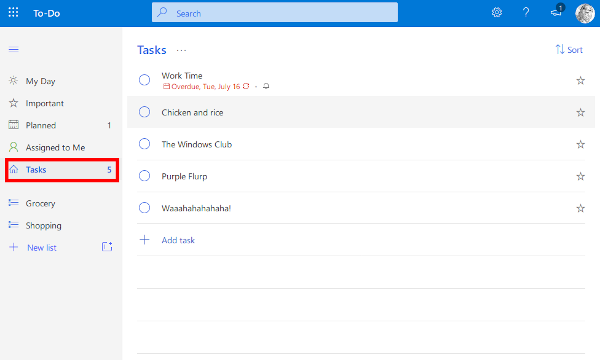
Imajte(Bear) na umu da prije dodjeljivanja zadatka na vašem zajedničkom popisu moraju biti drugi. Ako ste sasvim sami, opcija dodjeljivanja se nikada neće pojaviti, stoga zapamtite to ubuduće.
Sada, da biste dodijelili zadatak, kliknite opciju koja kaže Zadaci(Tasks) da biste vidjeli sve zadatke koje ste naveli. Nakon toga kliknite na zadatak koji želite dodijeliti bilo kome, a odatle odaberite Dodijeli(Assign to) . To bi trebalo pokrenuti novi prozor s popisom svih članova.
Vidite, ovdje morate odabrati s popisa članova(choose from the list of members) s kojima ćete željeti podijeliti Zadatke(Tasks) . Klikom na njih automatski će se podijeliti odabrani zadaci, i to je zapravo to.
Napominjemo da će, nakon što se zadatak podijeli, drugi članovi moći vidjeti tko je kojem zadatku dodijeljen. Prilično je jednostavan, i što je najvažnije, na kraju dana radi prilično dobro.
Previše zadataka? Završimo s neredom(Too many tasks? Let’s end the clutter)

Opet, otvorite Microsoft-To-Do u svom web pregledniku, a zatim idite na Vaši zadaci. Odatle odaberite zadatke koje želite, a zatim kliknite Dodaj(Add) korak pod Novi zadaci(New Tasks) . Kada to učinite, imajte na umu da ćete ih uvijek pronaći u odjeljku s detaljima.
Nadamo se da će vam ovaj savjet za dodjelu zadatka korisnicima u Microsoft To-Do biti koristan.
Zasigurno će vas zanimati i ovi postovi:(These posts are sure to interest you, as well:)
- Kako koristiti Microsoftovu aplikaciju To-Do(How to use Microsoft To-Do app)
- Microsoftovi savjeti i trikovi(Microsoft To-Do Tips & Tricks)
- Kako riješiti probleme s aplikacijom Microsoft To-Do(How to troubleshoot Microsoft To-Do app problems) .
Related posts
Kako oporaviti i vratiti izbrisane Microsoftove popise obveza i zadataka
Uvezite Wunderlist u Microsoft To-Do uz Microsoft To-Do Importer
Kako izbrisati ili onemogućiti Microsoft To-Do račun
Kako prikvačiti Microsoftove popise obveza na izbornik Start u sustavu Windows 10
Microsoft To-Do na iPhoneu Savjeti i trikovi: Napunite svoju produktivnost!
Kako pretvoriti razgovore Microsoft Teams u Microsoft To Do zadatke
Hubstaff Tasks je besplatni alat za upravljanje projektima s Agile značajkama
Kako stvoriti Microsoft Outlook prečace za e-poštu i zadatke
Stvorite prečac za sve zadatke upravljačke ploče u sustavu Windows 10
Rješavanje problema i problema s aplikacijom Microsoft To-Do
Prikažite Outlook kalendar i zadatke na radnoj površini sustava Windows uz DeskTask
Kako automatizirati uobičajene zadatke održavanja u sustavu Windows 10
Najbolje aplikacije za upravljanje zadacima – Trello vs Evernote protiv Wunderlist
Popraviti pozadinske zadatke zaštite sustava SrTasks.exe Visoka upotreba diska
Što je Host Process za Windows zadatke ili Service Host u Windows PC-u
Kako koristiti Google Tasks – Vodič za početak
Vodič za automatizaciju Windows zadataka za Autohotkey
Microsoftovi savjeti i trikovi
Kako koristiti aplikaciju Microsoft To Do
Dodajte sve zadatke i upravljanje diskovima na upravljačku ploču u sustavu Windows 11/10
